路由器和网卡组合怎么设置?设置后网络稳定性如何?
随着互联网技术的飞速发展,人们对于网络稳定性的需求越来越高。路由器和网卡作为无线网络连接的两大主要设备,其设置与优化对于保证网络稳定性至关重要。本文将深入探讨路由器和网卡的组合设置方法,并分析设置后的网络稳定性表现。
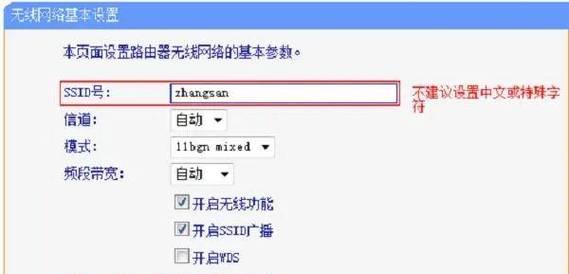
一、选择合适的路由器和网卡
在开始设置之前,用户需要选购适合自己使用场景的路由器和网卡设备。市面上的路由器品牌繁多,如TP-LINK、华硕、小米等,它们的功能和性能各异。用户应根据家中面积大小、房间结构以及预算来选择合适的路由器。
同样,网卡也是影响无线网络速度和稳定性的重要因素。笔记本电脑用户可以通过内置网卡与外置USB网卡相结合的方式,来实现更佳的网络稳定性。
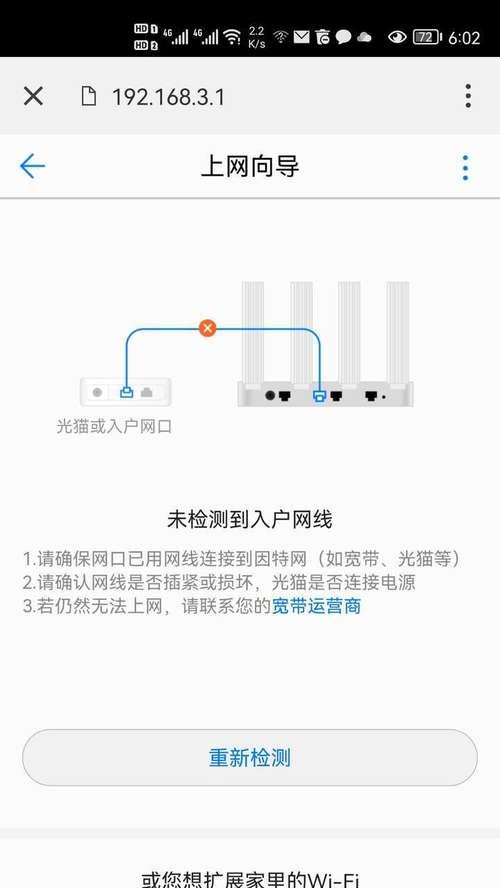
二、路由器的基础设置
1.连接路由器
将路由器接入家中的电源,并使用网线将路由器的WAN口连接到宽带调制解调器(Modem)上。在某些情况下,若Modem和路由器集成在一起,则无需此项操作。
2.访问路由器管理界面
在任何一台连接到本地无线网络的电脑、平板或智能手机上,打开网页浏览器,并输入路由器的默认IP地址(如192.168.1.1)。输入默认的管理登录账号和密码进行登录。
3.设置网络参数
登录后,选择“设置向导”或“快速安装”选项,按照提示完成网络参数的设置,包括选择WAN连接类型(如PPPoE、动态IP或静态IP)、设置无线网络名(SSID)和密码。
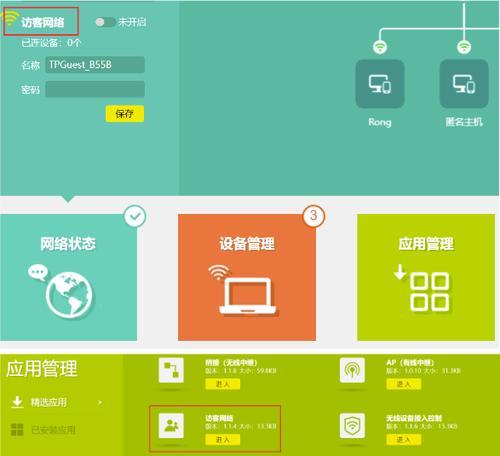
三、网卡的配置与优化
1.安装网卡驱动程序
确保网卡的驱动程序是最新版本,这对于网卡性能的发挥至关重要。可以通过设备管理器或网卡自带的安装软件进行驱动更新。
2.选择合适的无线信道
在无线网络的实际使用中,无线信道的选择对于网络稳定性有着直接的影响。可以使用网络分析工具检测周围环境中较少使用的信道,以减少干扰。
3.设置网卡高级参数
在电脑的网络设置中进入无线网卡的高级选项,可以手动设置无线模式(如802.11n/ac/ax等),并调整无线频宽、信道宽度以达到最佳性能。
四、检查网络稳定性
完成路由器和网卡的配置后,应通过各种方法检查网络稳定性。
1.连接测试
尝试在不同房间和角度进行网络连接测试,确认信号覆盖范围和强度是否满足需求。
2.速率测试
使用在线网络速度测试工具(如Speedtest)测试下载和上传速度,评估网络性能。
3.长时间运行
让网络设备运行一段时间(例如数小时),观察是否有掉线或速度波动情况发生。
五、常见问题解决
1.无线覆盖不均
对于出现无线覆盖不均的问题,可以通过增加无线路由器或使用无线网络扩展器来解决。
2.网络速度慢
若感觉网速较慢,可以尝试重启路由器和网卡,关闭不必要的后台程序,并减少无线干扰。
3.频繁断网
频繁断网问题可能由路由器过热、网络设备故障或网络攻击造成,检查设备散热并加强网络安全设置。
六、网络稳定性的重要性
网络稳定性直接影响到用户的上网体验。一个稳定的网络环境能够保证在线视频流畅播放、在线游戏低延迟响应、文件传输快速稳定,对于家庭和企业用户而言,稳定高效的网络环境是办事效率和生活质量的重要保障。
通过上述设置,用户可以最大程度地利用路由器和网卡的性能,以实现网络连接的稳定性和速度的最优化。在实际操作过程中,用户应根据具体的情况和需求,灵活调整路由器和网卡的设置,并定期进行检查和维护。这样,您就能够在网络连接方面享受到愉悦和高效的服务。
综合以上,通过合理的路由器和网卡组合设置,您的网络稳定性将得到显著提升。随着技术的不断进步,我们也将持续关注并分享更多关于网络优化的实用技巧和最新信息。
版权声明:本文内容由互联网用户自发贡献,该文观点仅代表作者本人。本站仅提供信息存储空间服务,不拥有所有权,不承担相关法律责任。如发现本站有涉嫌抄袭侵权/违法违规的内容, 请发送邮件至 3561739510@qq.com 举报,一经查实,本站将立刻删除。
- 上一篇: 显卡风扇转速怎么调节最好?
- 下一篇: 福特锐界质量如何?福特锐界怎么样啊?
相关文章
- 站长推荐
- 热门tag
- 标签列表
- 友情链接






























